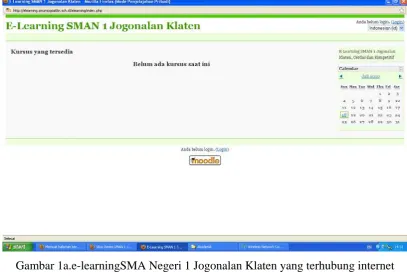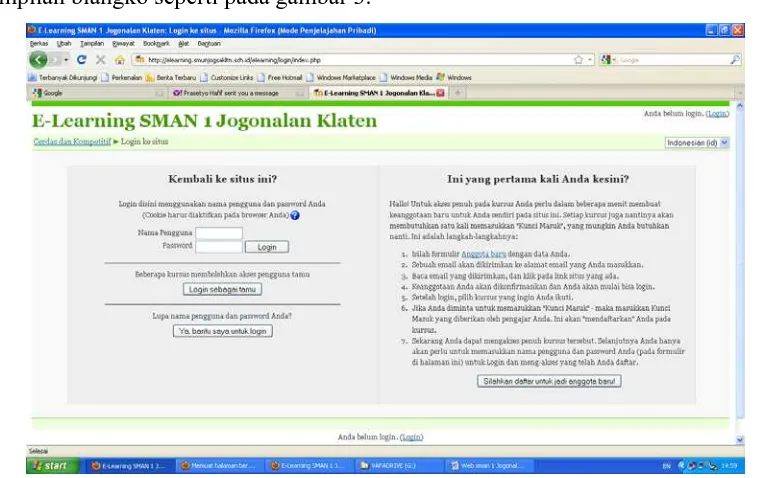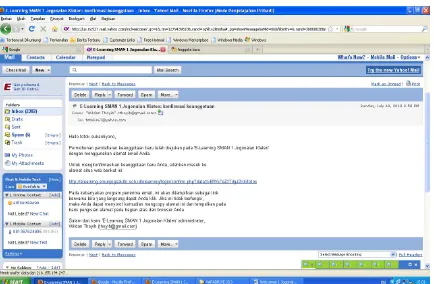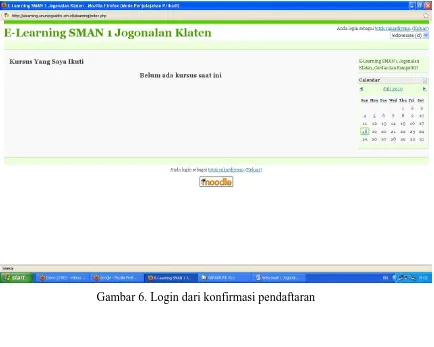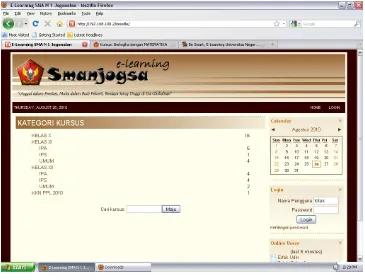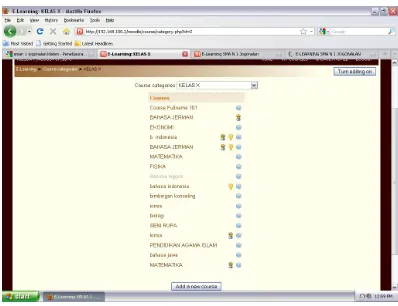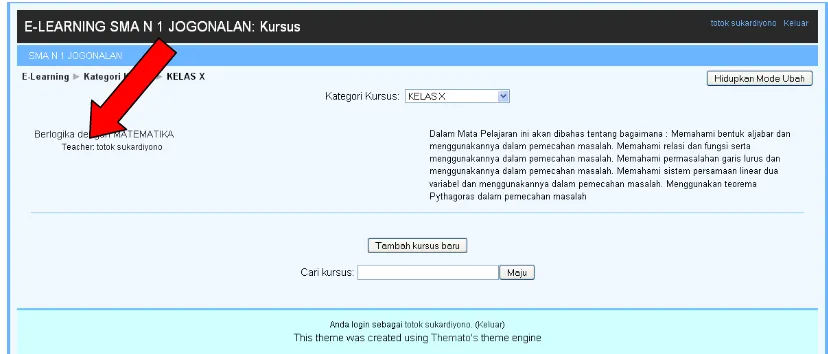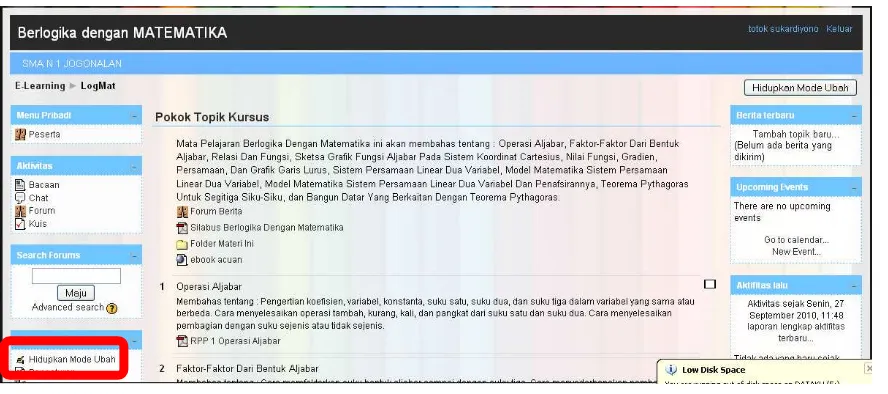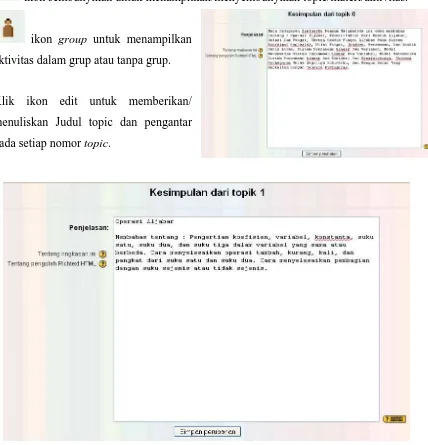Mengakses Elearning di Sekolah
Oleh: Totok SukardiyonoUntuk dapat mengakses e-learning di suatu sekolah ada beberapa hal yang harus diketahui oleh para pengguna, yaitu :
• Jaringan system e-learning yang digunakan local atau internet. Jika memakai jaringan local maka e-learning hanya dapat diakses di lingkungan sekolah dan jika memakai
internet maka e-learning dapat diakses dimana saja di seluruh penjuru dunia.
• Alamat e-learning sekolah
• Kecepatan akses e-learning yang dipengaruhi oleh banyak faktor seperti spesifikasi perangkat jaringan yang dipakai, topologi jaringan, lebar pita (bandwidth) yang digunakan, dan jumlah pengguna yang mengakses.
1. Mengakses Sistem e-learning SMA Negeri 1 Jogonalan Klaten
Sistem e-learning SMA Negeri 1 Jogonalan Klaten yang terhubung internet telah ada dengan alamat URL http://elearning.smunjogsakltn.sch.id/elearning/. Setelah kami coba ternyata e-learning ini ada beberapa masalah, yaitu :
• untuk mengisi dan meng-upload materi satu pelajaran dengan beberapa materi diperlukan waktu 12 jam dengan hanya diakses satu orang pemateri/guru.
• tidak berfungsinya modul format, backup dan restore di e-learning http://elearning. smunjogsakltn.sch.id/elearning/ yang disebabkan instalasi moodle di server http://
smunjogsakltn.sch.id tidak sempurna.
• Untuk membuka web http://elearning.smunjogsakltn.sch.id/elearning/ sebanyak 15 pengguna secara bersamaan diperlukan waktu 3 jam.
• instalasi moodle versi baru di server http://smunjogsakltn.sch.id dengan alamat http://sinau.smunjogsakltn.sch.id selalu gagal yang diakibatkan koneksi yang tidak
stabil, setiap melakukan upload file atau proses instalasi ke server http://smunjogsakltn.sch.id antara 1-3 jam koneksi selalu terhenti/mengalami putus
Dari berbagai hasil uji coba dan analisis kondisi dapat diketahui bahwa koneksi ke http://elearning.smunjogsakltn.sch.id/elearning/ lambat sekali yang disebabkan oleh
koneksi jaringan tidak stabil/sering putus. Hal ini disebabkan oleh server hosting ada di daerah Amerika Utara (United States(US) in region North America), koneksi tidak stabil diperlihatkan pada uji koneksi dengan ping selalu mengalami putus koneksi beberapa kali, seperti yang ditunjukkan uji diatas dihasilkan 10x uji koneksi 2x terputus pertama setelah koneksi ke 5 (319 ms) dan kedua setelah ke 6 (49 ms). Pendaftaran hosting di http://www.rumahweb.com. Untuk dapat koneksi ke server http://smunjogsakltn.sch.id
harus melewati 17 router/server dengan waktu koneksi di setiap router/server yang berbeda-beda. Akibat dari kondisi ini mengakibatkan instalasi program ke server tidak dapat sempurna dan server tidak dapat diakses banyak orang dalam waktu yang bersamaan.
Gambar 1a.e-learningSMA Negeri 1 Jogonalan Klaten yang terhubung internet http://elearning.smunjogsakltn.sch.id/elearning/
2. Mendaftar Sebagai Anggota
Setiap orang yang akan menggunakan sistem e-learning perlu mendaftarkan diri sebagai pengguna (admin dapat juga mendaftarkan seseorang untuk menjadi user secara manual). Untuk mendaftarkan diri ada 2 cara tergantung pada tampilan e-learningnya, yaitu :
•klik “Login” di sebelah kanan atas, setelah itu akan muncul halaman baru seperti gambar 2.klik tombol anggota baruatau “Create new account”, maka akan muncul tampilan blangko seperti pada gambar 3.
Gambar 2. Halaman Login atau mendaftar anggota baru
Gambar 3. Blangko Pendaftaran Anggota Baru
Gambar 4.e-mail konfirmasi
Gambar 6. Login dari konfirmasi pendaftaran
Edit Profil Pribadi
Setelah login berhasil, profil pribadi dapat diedit melalui menu Ubah Profil. Klik namakita dalam daftar user online yang sudah tampak. Klik tab ubah profil maka akan tampil halaman Ubah profil. Halaman tersebut terdiri dari duabagian yaitu bagian yang field-fieldnya harus diisi dan bagian optional (pilihan) yang fieldnya dapat dikosongkan (tidak wajib diisi). Kemudian gunakan halaman ini untuk mengisikan informasi mengenai profil pribadi kita. Misalkan ada perubahan profil, seperti photo pribadi, maka file photo kita diupload di sini.
Ubah Password
nama anak serta tanggal lahir). Perlu diperhatikan juga bahwa password bersifat CaseSensitive (membedakan huruf besar dan huruf kecil).Sebaiknya menggunakan gabungan angka dan huruf.
Lupa Password
Jika anda lupa dengan password elearning anda maka lakukan langkah Klik link Lupa Password atau Forgot Password pada halaman login. Maka akan muncul halaman Forgotten
Password. Isikan UserID atau alamat e-mail yang anda gunakan sewaktu mendaftar menjadi
pengguna e-learning, lalu klik OK. Kemudian akan muncul halaman yang menandakan sebuah surat yang berisi konfirmasi perubahan password telah dikirimkan ke alamat email anda. Selanjutnya klik continue.
Menambahkan Mata Pelajaran Baru
Setelah akun sebagai guru/dosen (teacher) dimiliki, maka langkah selanjutnya adalah melakukan login dengan nama user yang telah terdaftar sebagai guru/dosen. Caranya klik icon login pada halaman utama, kemudian isikan User ID dan Password lalu klik login. Jika login
berhasil maka akan tampil halaman depan web e-learning yang berisi matapelajaran/mata kuliah (jika telah diisi) yang diikuti dengan petunjuk ID pada sisi kanan. Pada sisi kanan bawah juga akan tampak daftar pengguna yang sedang online pada 5 menit terakhir.
Gambar 7. Kategori di http://elearning.smunjogsakltn.sch.id/elearning/
Gambar 9. Membuat/Menambah Matapelajaran di http://elearning.smunjogsakltn.sch.id/elearning/
Gambar 10. Membuat/Menambah Matapelajaran di http://192.168.100.2/moodle
• Nama lengkap diisi dengan Nama matapelajaran, misal Bahasa Indonesia
• Nama singkat diisi dengan Nama singkat dari nama matapelajaran, misal BInd
• Nomor ID kursus diisi dengan kode matapelajaran, misal BIN1201
• Penjelasan diisi dengan diskripsi singkat dari matapelajaran tersebut, misal : Matapelajaran ini akan membahas tentang bagaimana :
o memahami berita dan laporan.
o Mengungkapkan pikiran, perasaan, dan informasi dalam kegiatan diskusi, presentasi bacaan.
o Memahami ragam wacana tulis dengan membaca intensif berbagai paragraf dan artikel.
o Mengungkapkan informasi dalam bentuk surat lamaran, laporan, paragraf persuasi dan argumentatif.
o Menguasai berbagai komponen kebahasaan dalam berbahasa, baik lisan maupun tulis.
• Format diisi dengan format mata pelajaran per semesternya apakah dengan format topic, mingguan, atau social.Umumnya dipilih format topic atau mingguan, misal pilih format topic.
Format mingguan
Kursus ini diatur minggu demi minggu, dengan saat mulai dan saat berakhir yang jelas. Tiap-tiap minggu berisi aktivitas-aktivitas. Beberapa diantaranya seperti, jurnal yang akan membuka jendela peringatan dua minggu sebelum masa berakhirnya kursus.
Format topik
Mempunyai kesamaan dengan format mingguan, kecuali untuk tiap-tiap minggunya disebut sebuah topik .Suatu topik tidak ditentukan batas waktunya. Anda tidak perlu menentukan harinya.
Format Sosial
Format ini berorientasi pada forum utama yang muncul tersusun dalam halaman utama. Ini berguna untuk situasi-situasi dengan format yang lebih umum. Hal seperti ini tidak selalu terjadi pada setiap kursus. Sebagai contoh dapat digunakan sebagai papan pengumuman lembaga kursus.
• Jumlah minggu/topic diisi dengan jumlah topic dalam satu semester, misal 16
Tanggal Kursus Mulai
Disini Anda tentukan waktu mulai dari kursus (dalam zona waktu Anda sendiri). Jika Anda menggunakan format kursus 'mingguan', ini akan berpengaruh pada tampilan minggu kursus. Minggu pertama akan dimulai pada tanggal yang Anda tentukan disini. Pengaturan ini tidak akan berpengaruh pada kursus yang menggunakan format 'sosial' atau 'topik'.
Bagaimanapun, satu tempat dimana pengaturan ini akan berpengaruh pada tampilan catatan aktifitas, yang akan menggunakan tanggal ini sebagai tanggal permulaan yang mungkin Anda tampilkan. Secara umum, jika kursus Anda mempunyai tanggal mulai yang asli dan ini menjadikan masuk akal untuk menetapkan tanggal mulai sesuai tanggal tersebut, tidak masalah format kursus apa yang Anda gunakan.
• Bagian yang disembunyikan diisi dengan hidden section are shown collapsed form supaya topic yang disembunyikan masih bisa terlihat remang-remang dan diisi dengan bagian yang disembunyikan telah benar-benar tidak terlihat jika menginginkan topic yang dihiden menjadi benar-benar tidak terlihat.
• Item berita yang ditampilkan diisi dengan angka yang menunjukkan jumlah item berita kursus yang dapat ditampilkan pada halaman depan kursus Anda, pada kotak berita dibagian bawah sebelah kanan.
Item Berita Kursus
Forum khusus yang disebut "Berita" tampil pada format kursus "mingguan" dan "topik". Disini adalah tempat yang baik untuk menempatkan pengumuman kepada semua siswa untuk dilihat (Secara standar, semua siswa akan menjadi pelanggan untuk forum ini, dan akan menerima pengumuman Anda lewat email). Pengaturan ini menentukan berapa banyak item yang baru diterima ditampilkan pada halaman depan kursus Anda, pada kotak berita dibagian bawah sebelah kanan. Jika Anda menetapkan ke "0 item berita" maka kotak berita tidak akan tampil.
• Tampilkan peringkat diisi Ya jika ingin menampilkan aktivitas yang dilakukan siswa dan diisi No jika tidak ingin menampilkan.
• Tampilkan laporan aktifitas diisi Ya atau Tidak
• Force theme diisi Jangan Paksa
• Enrolment Plugins diisi site default
• Default rule diisi site default
• Course enrollable diisi Ya (NO YA date range). Pilih Ya jika untuk seseorang yang akan masuk ke mata pelajaran harus dengan kata kunci dan tentukan jangka waktu berlakunya kata kunci tersebut. Pilih No jika tanpa kata kunci.
• Start date diisi tahun, bulan, tanggal, dan jam dimulainya siswa dapat membuka mata pelajaran tersebut.
• End date diisi tahun, bulan, tanggal, dan jam terakhir kali siswa dapat membuka mata pelajaran tersebut.
• Enrolment duration diisii Tidak terbatas sesuai dengan lamanya waktu kata kunci diberlakukan untuk masuk mata pelajaran.
• Enrolment Expiry notification diisi No. Boleh dipilih Ya jika kata kunci kadaluwarsa (boleh dipakai walaupun sudah habis masa berlakunya)
• Pemberitahuan / Notify students diisi Tidak. Diisi Ya jika ada pemberitahuan pada user/siswa yang keberlakuan kata kuncinya sudah lewat.
• Threshold diisi 1-30 hari atau disesuaiakan dengan rentang hari yang diinginkan untuk lama hari kelewatan keberlakuan kata kuncinya dari hari/waktu terakhirnya.
• Mode grup diisi no group
• Paksa diisi tidak
• Ketersediaan diisi matakuliah ini tersedia untuk para siswa
• Kunci Masuk diisi dengan kata kunci untuk masuk ke mata pelajaran, misal bi102010
• Akses Tamu diisi dengan bolehkan pengguna tamu dengan kunci masuk atau disesuaikan dengan yang dikehendaki guru.
• Pemaksaan bahasa diisi jangan paksa (english, Bahasa Indonesia)
• Klik Simpan Perubahan
Mengisi Materi Pelajaran/Kuliah
materi yang harus dipilih salah satu ketika membuat/mengatur mata pelajaran/mata kuliah. Format tersebut adalah: (1) format topic; (2) format mingguan; dan (3) format sosial. Ketiga format tersebut memiliki cara penyajian materi yang sama. Cara penyajian materi dalam moodle terdiri dari empat macam, yaitu: Compose a web page, Linkto file or website, Compose a text page, dan Insert label.
Sebelum memasukkan materi pelajaran/kuliah, sudah sewajarnya kalau guru/dosen harus memiliki materi pelajaran/kuliah berupa file. File dapat terdiri dari beberapa macam yaitu: Microsoft Word, Microsoft Excel , Microsoft Power Point, Gambar dan animasi. Untuk
dokumen yang berasal dari Microsoft office (atau Star Office) dapat dikonversi ke dalam format PDF (portable document format) agar ukuran file menjadi lebih ringkas.
Selanjutnya klik Hidupkan Mode Ubah (Turn editing on) lihat gambar 12, sehingga tampilan suatu course menjadi seperti gambar 13. Bila tombol tersebut sudah berupa “Turn editing off” berarti halaman siap diedit. Tombol tersebut bersifat “toggle”.
Gambar 12. Halaman Isi Mata pelajaran Mode Turn editing on
Gambar 13. Halaman Isi Mata pelajaran Mode Turn editing off
Pada setiap topic/minggu tertentu akan muncul ikon : pindahkan, edit/perbarui, hapus, sembunyikan, dan group
ikon pindahkan untuk memindahkan letak/urutan topic/materi/aktivitas ke atas atau
ikon edit/perbarui untuk mengisi/mengedit teks topic/materi/aktivitas.
ikon hapus untuk menghapus topic/materi/aktivitas.
ikon sembunyikan untuk menampilkan/menyembunyikan topic/materi/aktivitas.
ikon group untuk menampilkan aktivitas dalam grup atau tanpa grup.
Klik ikon edit untuk memberikan/ menuliskan Judul topic dan pengantar pada setiap nomor topic.
Gambar 14. Tampilan Halaman Edit
topic/minggu tersebut. Bila menu Tambahkan Sumber (Add a resource) diklik, maka akan
muncul tampilan seperti gambar 15. Materi yang bisa dimasukkan antara lain: • Halaman teks (Compose a text page)
• Halaman web (Compose a web page) • Link ke file atau situs web
• Direktori (Display a directory) • Label (Insert a label)
• Paket IMS (Add an IMS Content Package)
Gambar 15.Tampilan Add a resource
Halaman teks (Compose a text page)
Melalui menu “halaman teks”, materi pembelajaran dapat diketikkan secara langsung dalam teks editor yang disediakan. Materi hanya berupa teks data tanpa gambar maupun link. Materi dapat disajikan dalam halaman yang sama maupun dalam halaman pop-up.
Halaman web (Compose a web page)
Gambar 17. Tampilan Halaman web (Compose a web page)
Link ke file atau situs web (Link to a file or web site)
Materi dapat juga berasal dari situs web tertentu. Setting yang harus dilakukan adalah seperti gambar berikut
Gambar 18. Tampilan Link ke file atau situs web (Link to a file or web site)
Judul materi pembelajaran harus dituliskan, sedangkan ringkasannya bersifat opsional. Untuk memilih file yang akan dimasukkan, klik tombol ”Choose or upload a file...”, sehingga akan muncul tampilan berikut.
Pilih file yang sudah tersedia atau bila file belum ada (masih ada di komputer) kliklah “Upload a file”. Bila yang diklik “Upload a file”, maka akan muncul tampilan sebagai
Carilah file yang akan di-upload dengan menekan tombol “Browse”, kemudian setelah filenya dipilih, tekan tombol ”Upload this file”. Dengan demikian file akan ter-upload ke server dan siap dimasukkan ke halaman course. Setelah itu pilih/klik file tersebut dengan mengklik pada kotak sebelah kiri file sehingga pada kotak ada tanda centang dan klik Pilih lalu save changes.
Direktori (Display a directory)
Apabila pengajar ingin memberikan banyak file ke pengguna, maka akan lebih praktis bila file-file tersebut dimasukkan ke suatu direktori yang bisa diakses. File-file tersebut perlu di-upload terlebih dahulu ke server.
Gambar 19. Tampilan Direktori (Display a directory)
Label (Insert a label)
Gambar 20. Tampilan Label (Insert a label)
Untuk mengedit setting mata pelajaran anda, seperti mengubah : diskripsi mata pelajaran, jumlah topic, tanggal mulai dan akhir, kata kunci, dan sebagainya dapat dilakukan dengan mengklik pengaturan seperti pada gambar 12 (kotakan merah).
Membuat Atau Menambah Aktivitas
an langkah-langkah pentingnya saja dalam membuat atau menambah aktivitas, seperti , Tugas (Assignment), Forum, dan Chat.
1. Membuat Quiz
Guru/pengajar dapat menguji kemampuan siswa dengan membuat Quiz. Macam-macam soal
menjodohkan. Pilih kategori quiz, setelah kategori dipilih, pertanyaan apat dibuat dengan dua cara, yaitu :
. dengan mengedit langsung lewat isian Moodle.
. dengan mengimpor pertanyaan dari file teks. Moodle mendukung banyak bentuk format file impor yang dapat digunakan dalam membuat quiz, tetapi yang paling lengkap menggunakan format gift.
ara pertama tidak efektif dan efisien untuk dilakukan karena harus selalu terkoneksi dengan eb e-learning, memerlukan waktu yang relatif lama untuk mengisikan satu soal saja, karena
arus memilih kategori, mengetikkan topic soal, pertanyaan/soal, mengisi nilai pertanyaan, engisi penalty factor, mengisi keterangan balikan secara umum, menentukan satu jawaban atau lebih, mengeset jawaban pilihan diacak/tidak, model pilihan (a,b, c atau A, B, C atau 1, Di muka telah diuraikan tentang cara mengisi materi matapelajaran/kuliah. Cara membuat dan menambah aktivitas telah diuraikan pada makalah seminar e-learning tentang Pengembangan Course E-Learning Berbasis Moodle oleh Herman Dwi Surjono, Ph.D. pada tanggl 17 Juli 2010 hal 13-26. Oleh karena itu disini hanya akan diuraikan tentang uraian d
Quiz
r), mengetikan jawaban pilihan, nilai, dan saran pada setiap alternative
at dibagi dalam dua bagian, yaitu : bank soal dan sajian hingga soal yang dibuat akan disimpan di
kepada siswa di sebelah samping setiap jawabannya, asalkan kuis tersebut
ontoh soal 1:
u jawaban yang benar pada pernyataan-pernyataan di bawah ini!
A. Jakarta 2, 3 atau tanpa nomo
jawaban yang ada, mengisikan keterangan balikan kalau jawaban benar, sebagian benar, dan salah. Oleh karena itu disini hanya akan dibahas quiz dengan cara ke dua dan dengan format file gift saja.
Kuis dalam Moodle secara logika dap
kuis. Bank soal bertugas menyimpan koleksi soal, se
dalam bank soal. Sajian kuis yang diberikan ke siswa mengambil soal dari bank soal.
Soal Pilihan ganda
Ada dua macam pertanyaan pilihan ganda, yakni jawaban tunggal dan banyak jawaban. Pertanyaan jawaban tunggal hanya membolehkan untuk memilih satu jawaban. Pertanyaan jawaban banyak memperbolehkan untuk memilih lebih dari satu jawaban dengan setiap jawaban mengandung nilai positif atau negatif. Dengan demikian memilih semua pilihan yang tersedia tidak selalu menghasilkan nilai bagus. Bila nilai total negatif maka nilai total untuk pertanyaan tersebut menjadi nol. Yang harus diperhatikan, pengajar dimungkinkan untuk membuat pertanyaan dengan skor lebih dari 100%. Setiap pilihan jawaban yang diberikan (benar atau salah) bisa disertai keterangan balikan (umpan balik). Keterangan balikan ini akan diperlihatkan
disetel untuk dapat menunjukkan balikan.
Soal Pilihan ganda jawaban tunggal C
Pilihlah salah sat
1. Siapakan nama presiden NKRI yang pertama ? A. Soekarno
B. Suharto C. B.J. Habibi
D. Abdul Rahman Wahid E. Megawati
D. Yogyakarta
an yang benar : E. Surabaya
enar : C. Cendrawasih
ke e-learning maka harus diketik dengan rmat gift. Aturan format gift adalah sebagai berikut :
pit oleh tanda titik dua (::Judul soal::) diikuti pertanyaan/pernyataan
pasi
tu dengan soal berikutnya diberi jarak 1 spasi kosong
diapit / berada diantara tanda kurung kurawal
salah diawali dengan tanda ~
nar/kunci jawaban diawali dengan tanda =
emberikan balikan/umpan balik tambahkan tanda # pada setiap akhir iikuti keterangan balikan
n jawaban yang lebih dari satu jawaban, maka jawaban benar diawali g diapit dengan tanda % (=%50%)
Dengan aturan tersebut maka Contoh Soal 1 dapat ditulis dengan Notepad sebagai berikut
an Wahid#Salah, Presiden ke 4 RI ~Megawati#Salah, Presiden ke 5 RI }
B. Bandung
Contoh Soal 1 diatas supaya dapat diimpor notepad dengan fo
• Judul soal dia soal.
• Soal diketik 1 s
• Antara soal sa
• Pilihan jawaban yang ada harus ({pilihan jawaban}).
= diikuti persentase nilai jawaban yan
::Presiden RI::Siapakan nama presiden NKRI yang pertama ? { =Soekarno#Benar, Presiden ke 1 RI
dapat ditulis di Notepad
ertama ? {
Soa Con
an yang benar dari pernyataan-pernyataan di bawah ini ! ::Kota Propinsi::Ibukota propinsi Jawa Timur adalah {
~Jakarta#Salah, ibukota DKI Jakarta ~Bandung#Salah, ibukota Jawa Barat ~Semarang#Salah, ibukota Jawa Tengah ~Yogyakarta#Salah, ibukota DIY
=Surabaya#Benar, ibukota Jawa Timur } ::Asal Danau::Danau{
~Batu#Salah, ada di Bali
~Tempe#Salah, ada di Sulawesi Selatan =Toba#Benar, ada di Sumatera Utara ~Segara Anak#Salah, ada di NTB
~Sentani#Salah, ada di Papua} ada di Sumatera. Simpan file Soal 1 ini dengan nama SoalPilGa1
Jika Soal 1 tersebut tidak memakai judul soal dan balikan, maka sebagai berikut :
Siapakan nama presiden NKRI yang p =Soekarno
Ibukota propinsi Jawa Timur adalah { ~Jakarta
~Sentani } ada di Sumatera.
Simpan file Soal 1 ini dengan nama SoalPilGa2 l Pilihan ganda jawaban lebih dari satu
toh Soal 2
etentuan 1 bila jawabannya benar dan -1 jika jawabannya salah.
ngikuti aturan format gift maka Contoh Soal 2 tersebut harus ditulis di
Jawa Tengah{ Benar, ada di Jawa Tengah #Benar, ada di Jawa Tengah
lah, ada di Jawa Timur} Soal 2 ini dengan nama SoalMPilGa1
l 2 tersebut tidak memakai judul soal dan balikan, maka dapat ditulis di gai berikut :
K
1. Nama kota di Jawa Tengah A. Purw
B. Purwak
D. P Jawa 2. Transportasi
A. Pesawat Terbang B. Perahu
D. Kapal E. Truk
Jawaban yang benar : B dan D Dengan me
Notepad sebagai berikut : ::Kota di Jateng::Nama kota di =%50%Purwokerta#
~%-50%Purwakarta#Salah, ada di Jawa Barat =%50%Pekalongan
Nama kota di Jawa Tengah{ =%50%Purwokerta
%-33.3%Bis
lGa2 Tip
contoh soal :
akanan dipanaskan hingga 100 derajat, bakteri yang ada ti
engan koreksi
ektron) Partikel listrik negatif disebut neutron
……….. Propinsi di jawa yang terpadat penduduknya adalah DKI berumpun
kit berikut yang disebabkan oleh virus cacar air
campak fluenza
– B - S TBC
secara default bawaannya hanya memiliki Tipe benar-salah tanpa koreksi dengan koreksi dan Tipe benar-salah berumpun harus
wabannya menunjukkan apakah pernyataannya harus ditulis sebagai {TRUE} atau {FALSE}, atau m format gift seperti
ta::Jakarta adalah ibu kota Negara Indonesia{T}. SE}.
Simpan file Soal 2 ini dengan nama SoalMPi e Bentuk Soal Benar Salah
• Tipe benar-salah tanpa koreksi – B - S Bila m
didalamnya akan ma • Tipe benar-salah d
– B - (S) ( el – (B) - S … • Tipe benar-salah
– Manakah dari penya – B - S
– B - S – B - S in
– B - S demam berdarah
Moodle
sedangkan untuk Tipe benar-salah
menambahkan modul atau program tambahan. Untuk tipe soal dengan pertanyaan yang ja benar atau salah. Format jawabannya
disingkat {T} atau {F}. contoh penulisan tipe soal benar salah dala dibawah ini:
:: TrueStatement tentang Jakar
untuk tipe soal benar salah diatas, maka contoh soal benar n dalam notepad dengan format gift sebagai berikut :
::Biologi::Bila makanan dipanaskan hingga 100 derajat, bakteri yang ada didalamnya
Tip Con
mengacu aturan penulisan salah diatas dapat dituliska Contoh Soal :
• Tipe benar-salah tanpa koreksi
akan mati{T}
::IPS::Propinsi di jawa yang terpadat penduduknya adalah DKI {T} Simpan file Soal tersebut dengan nama SoalBS
e Bentuk Soal Menjodohkan toh Soal :
Jodohkanlah hal di kolom sebelah kiri dengan yang memiliki kemiripan dengan hal-is yang sama.
b. Jagung
c. iPod 4
5 e. Sandra Dewi
pa pada lajur kanan
dengan menempatkan huruf yang terdapat dimuka pernyataan lajur kiri pada titik-titik
a. transmigrasi 1. masuknya penduduk dari negara lain. 2. pindahnya penduduk ke negara lain. si 3. pindahnya penduduk dari desa ke kota.
hal tersebut di kolom sebelah kanan. Jodohkanlah tiap jenis hal dengan jen
Manusia dengan manusia, hewan dengan hewan, tumbuhan dengan tumbuhan, dst.
1.Padi a. Baju
2.Kucing 3.Dian Sastro
.Walkman d. Macan
.Kemeja
sangkanlah pertanyaan yang ada pada lajur kiri dengan yang ada
yang disediakan di lajur kanan.”
b. Imigrasi c. Emigra
aturan penulisan tipe soal menjodohkan dimulai dengan tanda sama dengan (=) dan dipisahkan oleh simbol ini "->". Harus ada minimal tiga pasang yang cocok.
Jodohkanlah { =Kucing -> Macan
Jodohkanlah{
si -> pindahnya penduduk da
S ini dengan nama SoalJod Tipe Bentuk Soal Isian Pendek
Conto 1.
2. ng keberapa ? Jawab : 2 atau dua atau II
3. erdeka ? Jawab : 17-8-1945 atau 17 Agustus 1945
Soa at GIFT di notepad sebagai berikut :
Siapakah Presiden Republik Indonesia yang pertama ? {=Ir. Soekarno =Ir. SOEKARNO =Soekarno =SOEKARNO}
Soeharto Presiden Republik Indonesia yang keberapa ? {=2 =dua =II}
Kapa 945 =17 Agustus 1945}
Sim
2. g
r menyiapkan berbagai file soal dalam format gif seperti atas, maka langkah selanjutnya adalah membuat atau memasukan soal-soal
4) pada bagian bawah dari topic atau judul materi
Transmigra ri desa ke kota.
Imigrasi -> pindahnya penduduk ke negara lain. Emigrasi -> masuknya penduduk dari negara lain.
Migrasi -> pindahnya penduduk dari negara ke negara lain }
impan file Soal oh
h Soal :
Siapakah Presiden Republik Indonesia yang pertama ? Jawab : Ir. Soekarno atau Ir. SOEKARNO atau Soekarno atau SOEKARNO
Soeharto Presiden Republik Indonesia ya Kapan Negara Republik Indonesia m l tersebut harus diketik dalam form
n Negara Republik Indonesia merdeka ? {=17-8-1 pan soal ini dengan nama SoalIP
Membuat atau Memasukkan Soal di e-learnin Setelah seorang guru/pengaja
tersebut di
tersebut ke sistem e-learning yang digunakan dengan cara : 1) login sebagai teacher terlebih dahulu.
2) aktifkan atau klik tombol “Hidupkan mode ubah” atau ”Turn editing on”
3) pilih mata pelajaran atau course yang ingin ditambahkan quiz/soal.
5) kemudian pilih “Quiz” atau “Kuis”
laman untuk setting Quiz sebagai berikut :
6) seletah itu akan muncul ha
Diisi dengan judul kuis, misal tes 1
Diisi dengan penjelasan dan petunjuk pengerjaan al : Pilihlah salah satu jawaban yang tepat
yataan di bawah ini ! kuis, mis
dari pernyataan‐pern
Selain judul quiz dan penjelasannya, ada beberapa field ya
• Kuis dimulai (Open the qu
ng perlu diisi, yaitu :
iz) : klik non-aktifkan (kosongkan tanda centang di kotak sebelah kanan), kemudian aturlah Tanggal dan jam dimana quiz mulai tersedia/dapat dibaca siswa.
• Kuis diakhiri (Close the quiz): klik non-aktifkan (kosongkan tanda centang di kotak sebelah kanan), kemudian aturlah Tanggal dan jam dimana quiz sudah ditutup (selesai).
• Time limit: klik aktifkan (memberi tanda centang pada kotak aktifkan) kemudian diisi dengan lamanya waktu penyelesaian/pengerjaan kuis.
• Time delay between first and second attempt: diisi dengan jarak waktu yang diperbolehkan untuk mengulagi kuis untuk yang kedua kalinya.
• Time delay between later attempts: diisi dengan jarak waktu yang diperbolehkan untuk mengulangi kuis selanjutnya/berikutnya.
• Question per page: diisi dengan jumlah soal/pertanyaan pada setiap halaman.
n
h gguna boleh mencoba mengulangi kuis.
n umnya. mode: Untuk pilihan Yes, bila jawaban salah, siswa diperbolehkan
, cara rerata, pertama, atau
daptive mode yang dipilih Yes.
ri suatu
apat mengetahui
s
s. Diisi dengan password kuis,
pat terlihat siswa atau disembunyikan
.
ka akan muncul halaman editing QUIZ sebagai berikut:
• Shuffle answers: pilih Ya jika jawaban soal (untuk soal pilihan berganda da
menjodohkan) diacak setiap kali suatu soal diakses dan pilih tidak untuk sebaliknya.
• Percobaan menjawab diperbolehkan (Attempts allowed): diisi dengan jumla maksimum pen
• Tiap percobaan dibangun pada saat terakhir (Each attempt builds on the last: Piliha Yes berarti setiap menjawab soal ulangan akan dipengaruhi hasil jawaban sebel
• Adaptive
menjawab suatu soal berkali-kali hingga betul, akan tetapi akan ada penalti setiap kali jawaban salah. Pilihan No berarti sebaliknya.
• Metode penilaian (Grading method): Untuk soal yang boleh diulang menentukan nilai akhir dapat dipilih misalnya: nilai tertinggi,
terakhir.
• Apply penalties: Pilihan ini berkaitan dengan A
• Decimal digits in grade: diidi dengan banyaknya angka dibelakang koma da nilai.
• Student may review: Pilihan ini akan mengatur kapan siswa d respon, skor, umpan balik, jawaban yang benar, dll.
• Show quiz in a "secure" window: Soal akan ditampilkan dalam windows khusu guna mengurai kemungkinan siswa berbuat curang.
• Require password: Password dapat diberikan pada kui
jika kuis harus dibuka dengan password dan kosongkan jika sebaliknya.
• Require network address: IP address yang boleh mengakses kuis bisa dimasukkan.
• Mode grup : pilih tidak ada grup atau grup terpisah atau grup yang terlihat, pilihan ini tergantung pada pengaturan grup sebelumnya.
• Terlihat : pilih ditampilkan supaya kuis da untuk sebaliknya
• ID number : pilihan ini disediakan untuk mengidentifikasi jumlah aktivitas yang dilakukan
• Grade category : diisi dengan kategori grade yang dibuat
Dari halaman editing QUIZ tersebut terlihat bahwa belum ada soal-soal yang dimasukkan
l baru. Pilihlah jenis soal yang akan dibuat dengan memilih menu “Buat dibuat. Cara satu ini tidak
Te a kita telah membuat
kuis/soal dalam file tek dengan format gift, maka pilihlah import sehingga muncul tampilan berikut :
dalam QUIZ (karena memang belum dibuat). Oleh karena itu, selanjutnya adalah melakukan pembuatan soal-soa
Pertanyaan Baru“ (Create new question). Pilih jenis soal yang akan
akan kita berikan disini karena cara ini tidak efektif seperti yang telah saya sebutkan dimuka. tapi anda dapat mencoba sendiri jika ingin melakukannya. Karen
• Format file pilih Format GIFT
op on error pilih Ya untuk menghentikan import soal yang salah formatnya dan pilih Tidak untuk sebaliknya
• Upload diisi dengan nama file soal berikut letak drive dan foldernya (untuk file soal belum pernah diupload di matapelajaran ini. Kalau file soal sudah pernah diupload maka gunakan pilihan pada Choose a file kemudian cari nama file tersebut)
• Klik upload file ini kemudian Klik Lanjut terus Klik Kuis
• Setelah mengimport file soal, maka halaman editing QUIZ akan menjadi seperti terlihat pada gambar diatas (ada bank soal tetapi soalnya masih kosong). Selanjutnya adalah menambahkan (memasukkan) soal-soal tersebut kedalam QUIZ yang nanti akan diakses oleh user/siswa. Caranya adalah: pilihlah (klik) soal-soal yang akan ditambahkan, kemudian tekan tombol “<<Add to quiz”. Sampai disini maka kuis/soal
elihatnya dapat diklik preview.
ta
ngumpulkan tugas dari materi
ebih dahulu.
ditambahkan cari “Add an
• Match grades pilih Error if grade not listed (salah jika tidak dituliskan) atau nearest grade if not listed (nilai terdekat jika tidak dituliskan)
• St
sudah ada pada siswa. Untuk m 3. Menambahkan tugas
Secara teknis dari sisi pengajar/guru untuk menambahkan materi ke dalam course atau ma pelajaran telah dijelaskan seperti diatas. selanjutnya adalah bagimana jika guru ingin membuat sebuah tempat untuk siswa meng-upload atau me
yang sudah disampaikan?. langkah-langkahnya adalah sebagai berikut: 1. login sebagai teacher terl
2. aktifkan atau klik tombol “Hidupkan mode ubah” atau ”Turn editing on”
3. pilih mata pelajaran atau course yang ingin digunakan untuk memberikan tugas siswa untuk meng-upload hasil pekerjaannya.
4. pada bagian bawah dari topic atau judul materi yang ingin activity..”. kemudian pilih “Upload a single file.
5. setelah itu isikan judul, diskripsi dari tugas tersebut, nilai maksimal, available atau lama waktu pengumpulan tugas, tentukan maksimum size file yang bisa di-upload, 6. setelah selesai, ada tiga pilihan yaitu “save and return to course”. “save and display”,
dan “cancel”. pilihan bisa disesuaikan dengan kebutuhan.
g ingin ditambahkan forum diskusi.
apa
rn to course”. “save and
tu saat diperlukan tekan tombol “perbaharui forum ini” di bagian kanan
bah topik diskusi dalam forum, login sebagai teacher kemudian buat tadi kemudian klik tombol “tambah
at di kolom “posting terakhir”.
ggapan” lalu tulis pesan apa yang ingin disampaikan.
forum diskusi online dapat digunakan sebagai sarana diskusi oleh siswa dan guru maupun siswa dengan siswa. forum ini juga dapat digunakan untuk menyampaikan pengumuman dan diskusi sesuai topic yang disediakan. pada modul ini akan dibahas cara membut forum, menambah topik dan membalas posting.
a. membuat forum
1) login sebagai teacher terlebih dahulu.
2) aktifkan atau klik tombol “Hidupkan mode ubah” atau ”Turn editing on” 3) pilih mata pelajaran atau course yan
4) pada bagian bawah dari topic atau judul materi yang ingin ditambahkan cari “Add an activity..”.
5) kemudian pilih “forum”
6) isikan judul dan diskripsi dari forum tersbut, sesuaikan pengaturan dengan yang dibutuhkan kemudian simpan perubahan.
7) setelah selesai, ada tiga pilihan yaitu “save and retu
display”, dan “cancel”. pilihan bisa disesuaikan dengan kebutuhan.
8) jika sua
atas untuk mengedit konfigurasi atau pengaturan dari forum tersebut.
9) pada halaman depan dari materi atau mata pelajaran akan muncul link untuk masuk ke forum.
b. menambah topik 1) untuk menam
masuk ke dalam forum yang sudah di topik diskusi baru”.
2) isikan subyek dan isi pesan. kemudian tekan tombol “Post to forum”.
3) selesai, topik diskusi akan muncul dan sudah dapat digunakan untuk forum diskusi.
c. membalas posting
jika seseorang atau siswa mengirimkan balasan dapat terlihat pada kolom balasan. siapa yang terakhir mengirimkan pesan dapat dilih